
calitatea fotografică a telefoanelor curente puțin sau nimic nu are legătură cu cel de câțiva ani în urmă. Această îmbunătățire nu depinde numai de aspectele hardware: software-ul este o piesă importantă în mod egal la momentul faptului de fotografii de calitate. În cazul telefoanelor mobile Samsung, compania utilizează o aplicație destul de demnă care ne permite să jucăm cu diferiții parametri ai fotografiei. Nu, nu există nicio metodă care să ne permită să îmbunătățim camera Samsung prin arta magică. Ceea ce putem face este să urmați o serie de direcții pentru a obține cele mai bune rezultate în funcție de condițiile scenei, indicații pe care le vom coborî în continuare.
Indicele conținutului
SUA 4 : 3 Raport pentru fotografiere
Video Utilizați raportul 16: 9
Activați Stabilizarea video (sau modul superstabil la implicit)
Resort la HDR pentru a face fotografii în timpul zilei
Scene Optimizer și sugestii de compoziție: cei doi aliați mari
Instalați Google Camera Dacă Samsung Mobile este compatibil
Îmbunătățește calitatea fotografiilor și a videoclipurilor pe Google Fotografii cu acest truc
Utilizați raportul 4: 3 Pentru a fotografia
ni 16: 9, Ni 1: 1, Ni 21: 9: Cea mai bună proporție de a face fotografii cu telefonul mobil este de 4: 3. Este prin utilizarea rezoluției maxime a senzorului. La urma urmei, forma fizică a senzorilor fotografici actuali păstrează un raport 4: 3. Utilizarea altor proporții va duce la reduceri digitale care vor reduce rezoluția senzorului și, prin urmare, calitatea finală a imaginii.

În cazul Samsung Mobile Aplicați această proporție este la fel de simplă ca apăsarea pe pictograma corespunzătoare din bara superioară a aplicației natale ale camerei. Putem vedea doar peste acest paragraf.
în videoclipuri Utilizați raportul 16: 9
ca acesta este. Datorită uzurii raportului 4: 3 pe televizoare și monitoare, cea mai utilizată opțiune de înregistrare a videoclipurilor este de 16: 9. De fapt, camera Samsung în sine nu ne permite să alegem un format video dincolo de 16: 9, 1: 1 sau 21: 9.
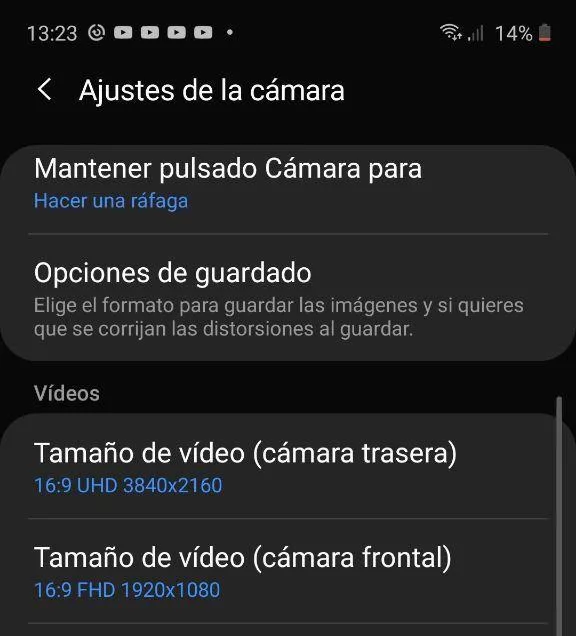
Dacă vom folosi proporția menționată mai sus, este recomandat, de asemenea, utilizarea rezoluției maxime admise de senzor. Putem configura acest parametru în secțiunea de rezoluție video din Setări.
Activează stabilizarea video (sau modul superstabil în implicit)
Ați înregistrat videoclipuri de mers pe jos sau practicând orice sport care necesită mișcare? În acest caz, cel mai recomandat lucru este de a lua mâna stabilizării telefonului.

Apăsarea pe Cogwheel din bara de sus a aplicației camerei foto vă putem activa opțiunea menționată mai sus. Dacă activitatea necesită un grad mai mare de mișcare, va trebui să recurgem la modul superstabil, pe care le putem activa făcând clic pe pictograma mâinii care va fi afișată în interfața video.
Acest mod va fi reducerea semnificativă a impactului vibrațiilor. Din nou, calitatea finală a videoclipului va fi redusă, în special în situațiile în care lumina este rară.
Resorturi la HDR pentru a face fotografii în timpul zilei
HDR implementat în cel mai mult Majoritatea telefonică a posturilor vizează extinderea gamei dinamice de imagini în acele situații în care există contraste între lumini și umbre. Pentru a vă întoarce la acest mod poate face o diferență între o fotografie bună și o fotografie rea.
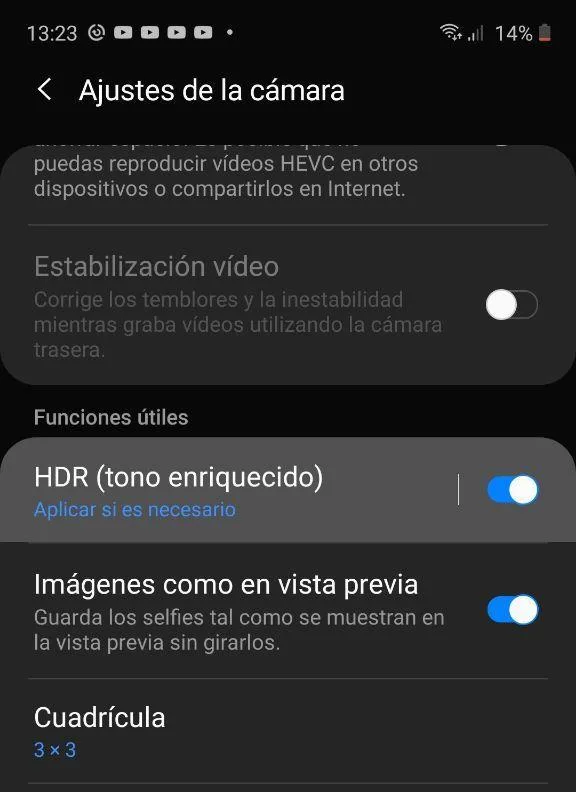
Pentru a utiliza HDR Va trebui să mergem la setările aplicației aparatului foto de pe Cogwheel și acționarea rămâne pentru a activa fila HDR (tonul bogat).
Optimizator de scenă și sugestii de compoziție : Cei doi mari aliați
două dintre cele mai utile funcții de cameră pentru a îmbunătăți fotografiile mobile Samsung cu un UI 1.0 și un UI 2.0. Primul poate fi activat apăsând pe pictograma care va apărea în colțul din dreapta jos al aplicației camerei. Sarcina sa principală, apropo, este de a aplica inteligența artificială la imagini pentru a îmbunătăți contrastul, saturația și strălucirea scenei.

săgeata albastră se referă la funcția de optimizare a Scene, în timp ce săgeata roșie corespunde funcției sugestiilor de compoziție.
Dacă vorbim despre opțiunea sugestiilor de compoziție, obiectivul acestei funcții este limitat la ghidarea utilizatorului pentru a îmbunătăți plasarea telefonului la Realizați o compoziție vizuală mai corectă dacă rămânem la regula celor trei treimi. O putem activa prin recurgerea la setările aplicației, secțiunea cu același nume.
Instalați camera Google dacă Samsung Mobile este compatibil
Nu este din cauza a ceea ce telefoane Google Luați palma în tot ce are de a face cu fotografia mobilă. Aplicația Google Camera are o vină bună a acestuia, atunci când se utilizează algoritmi care îmbunătățesc gama dinamică și HDR. Datorită comunității dezvoltatorilor XDA, putem instala aplicația menționată mai sus pe orice telefon cu procesorul Snapdragon; De asemenea, în unele modele cu exynos.

la Descărcați cea mai bună versiune a Camerei Google pe telefonul nostru Putem utiliza aplicația GCAMATOR, un instrument prezent la magazinul de aplicații Android, care identifică hardware-ul dispozitivului nostru și enumeră cele mai optime versiuni ale aplicației menționate mai sus pentru a le instala mai târziu pe telefon . De asemenea, puteți să aruncați o privire asupra articolului în care colectăm toate GCAM APK pentru Samsung.
Îmbunătățește calitatea fotografiilor și a videoclipurilor pe Google Fotografii cu acest truc
o aplicație care Este inclusă în toate telefoanele Samsung și care adesea merge neobservată. Un film Google Trick că am menționat deja în articolul pe care l-am legat și care ne vor ajuta să îmbunătățim calitatea imaginilor este de a recurge la reglarea automată și parametrii POP și de culoare din editorul manual al aplicației, ca noi pot vedea în imaginea inferioară.
dacă Ceea ce dorim este să îmbunătățim calitatea videoclipurilor, funcția de stabilizare a fotografiilor Google ne va ajuta să stabilizăm orice videoclip. Îmbunătățirea este deosebit de notabilă.